如何修復從服務器 df-dferh-01 PlayStore 檢索信息時出現的錯誤
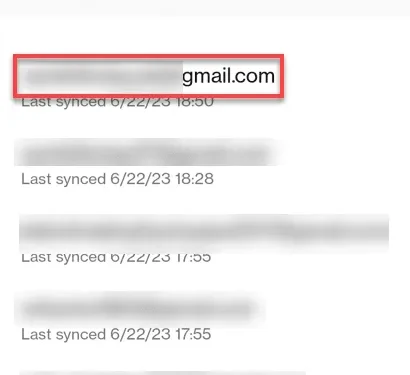
當您在 Play 商店中搜索應用程序時,屏幕上可能會顯示此錯誤代碼“ DF-DFERH-01 ”消息。完整的錯誤消息是“從服務器 DFDFERH-0 檢索信息時出錯”。這個問題背後有幾個可能的原因。從不穩定的互聯網連接開始到使用禁用的 Play 商店可能會導致此錯誤消息。
修復 1 – 斷開並重新連接 WiFi/移動數據
第 1 步 –關閉Play 商店。
步驟 2 –只需向下拖動通知欄即可查看WiFi或移動數據連接。
點擊一次即可斷開連接。
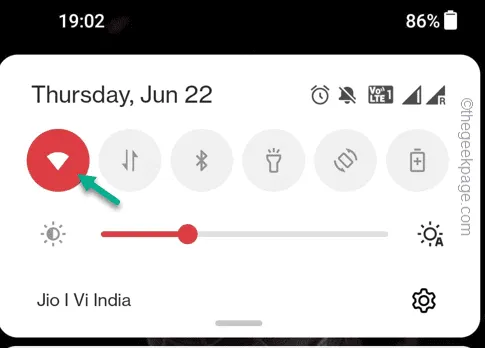
步驟 2 –然後,連接到 WiFi 或移動數據。
步驟 3 –打開Play 商店並蒐索您嘗試從框中搜索的應用程序或遊戲。
修復 2 – 清除 Play 商店數據
第 1 步 –在主頁上查找Play 商店圖標。如果您在那裡找不到它,也可以在應用程序抽屜中查找。
步驟 2 –點擊並按住Play 商店,然後使用“應用程序信息”打開 Play 商店應用程序信息頁面。
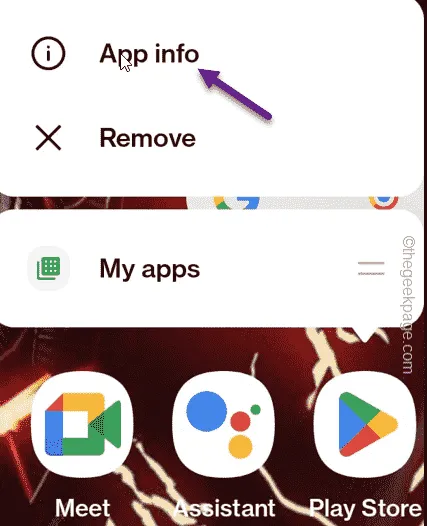
步驟 3 –到達那里後,點擊“強制停止”以強制停止 Play 商店進程。
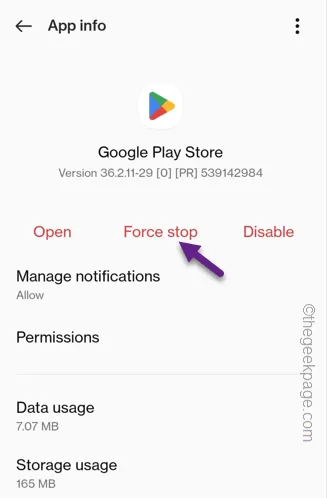
步驟 4 –之後,打開“已用存儲”部分。
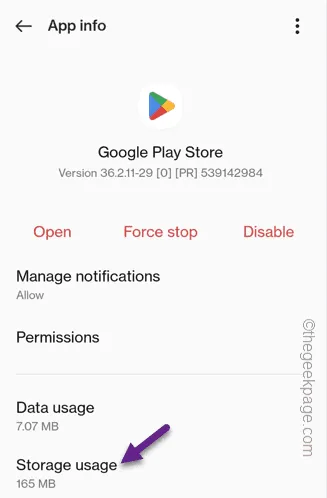
步驟 5 –點擊“清除數據”以清除 Play 商店緩存數據和應用程序數據。

步驟 4 –接下來,按住電源 按鈕,直到看到重新啟動手機的提示。使用它重新啟動手機。
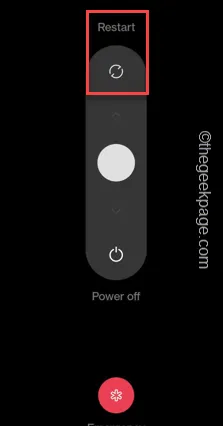
打開Play 商店應用。
修復 3 – 使用網絡提供的日期和時間
第 1 步 –向下拖動通知面板。您將在那裡看到“設置”圖標。打開那個。
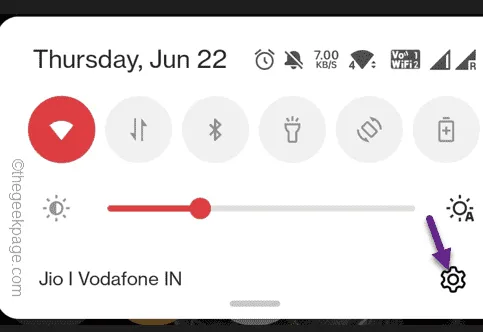
步驟 2 –打開“系統設置”。
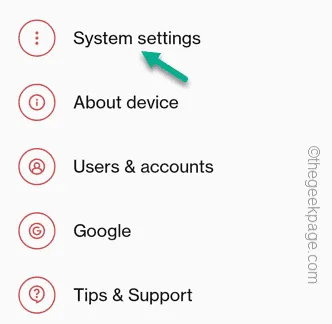
步驟 3 –打開“日期和時間”將其打開。
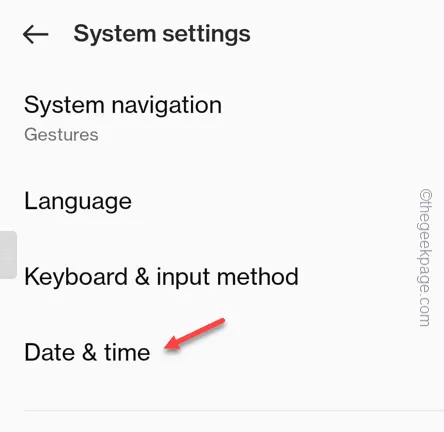
步驟 4 –確保將“自動設置日期”和“自動設置時間”選項設置為開啟。
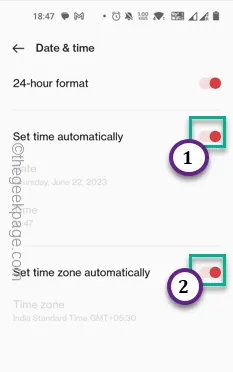
退出設置頁面。重啟手機一次。
修復 4 – 重新啟動手機
步驟 1 –關閉Play 商店上的錯誤消息。
第 2 步 –退出 Play 商店。
步驟 3 –按電源按鈕打開重新啟動選項。點擊“重啟”即可重啟手機。
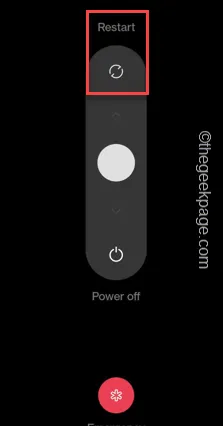
修復 5 – 刪除您的 Google 帳戶
最終的解決方案是肯定會修復 Play 商店“ DF-DFERH-01 ”的終極工具。您必須刪除您的 Google 帳戶並重新登錄。
第 1 步 –打開“設置”。
步驟2 –您可以找到“用戶和帳戶”將其打開。
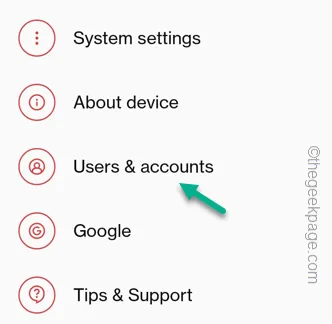
步驟 3 –打開“ Google ”帳戶以查看帳戶的完整列表。
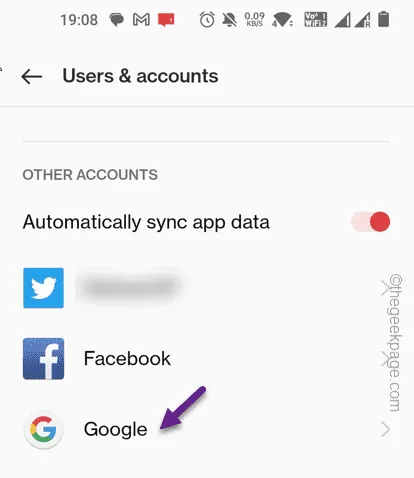
第 4 步 –您將看到您已登錄到設備的所有 Google 帳戶。
步驟 5 – 點擊您在 Play 商店中使用的帳戶。
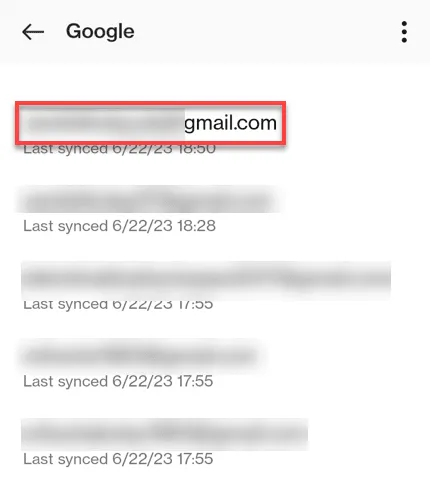
步驟 6 –進入 Google 帳戶後,點擊三點並單擊“刪除帳戶”以從手機中刪除該帳戶。
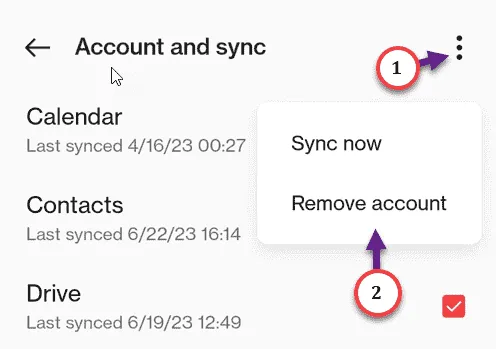
步驟 7 –將出現標準警告消息。別擔心。我們將及時簽到。點擊“刪除帳戶”。
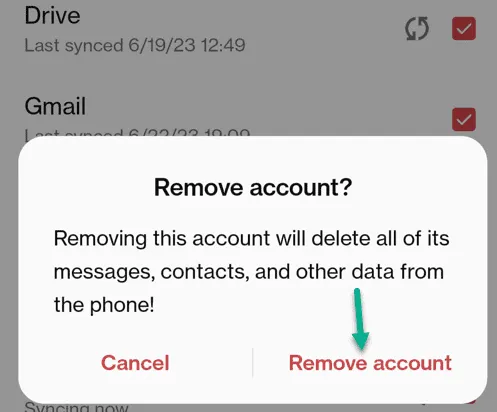
步驟 8 –接下來,打開Play 商店。
步驟 9 –點擊“登錄”。
[如果您有多個 Google 帳戶登錄到設備,您會發現其中一個帳戶是 Play 商店用戶。因此,點擊一次,然後點擊“添加另一個帳戶”。]
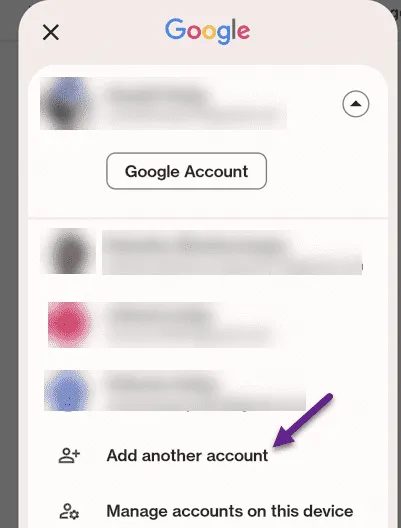
第 10 步 – 輸入您的 Gmail 憑據並登錄該帳戶。
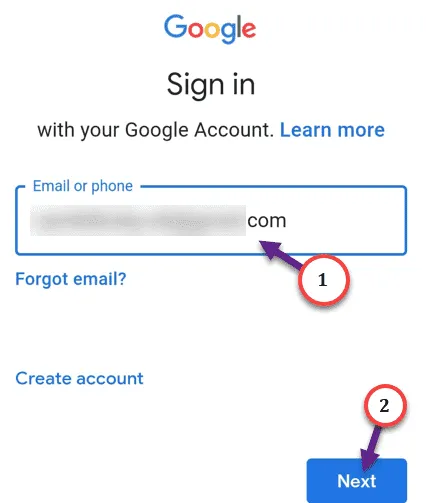



發佈留言